Beliebte Tipps
- Firefox YouTube Downloader: Wie man YouTube Videos einfach herunterlädt
- YouTube zu VOB: Konvertieren Sie YouTube Videos zu VOB
- Wie man YouTube-Videos herunterlädt, um sie offline auf iPhone und iPad anzusehen
- YouTube zu MOV: Konvertieren Sie YouTube Videos in MOV auf 3 Arten
- Wie man YouTube-Videos in die iPhone-Kamerarolle herunterlädt
Schnelle Antwort:
Sie werden erfahren, wie Sie YouTube-Videos auf einem Mac ohne Software herunterladen können, indem Sie eine Video-Download-Website, eine Browsererweiterung und die Änderung der URL verwenden. Persönlich ist der einfachste Weg, YouTube-Videos herunterzuladen, indem Sie die URL ändern:
1. Gehen Sie zu YouTube, um das Zielvideo abzuspielen.
2. Fügen Sie pi nach youtube in die Video-URL ein. Drücken Sie dann Enter.
3. Wählen Sie das Format und die Qualität aus, die Sie benötigen, und klicken Sie darauf, um das Video auf Ihrem Mac zu speichern.
Mit Software YouTube-Videos auf Mac herunterladen ist eine Möglichkeit, aber nicht die einzige. Wenn Sie keine Zeit für Software-Installationen aufwenden möchten, möchten Sie vielleicht wissen, wie Sie YouTube-Videos auf Mac ohne Software herunterladen können. Wenn ja, gibt es drei Möglichkeiten, YouTube-Videos ohne Software herunterzuladen, darunter:
Inhaltsverzeichnis:
Wie man YouTube-Videos auf Mac ohne Software online herunterlädt
Immer wenn du dich fragst, wie man YouTube-Videos ohne Software herunterlädt, ist die Verwendung eines Online-YouTube-Video-Downloaders die bevorzugte Antwort. Ein solcher Online-Dienst ermöglicht es nicht nur, YouTube-Videos online auf Mac herunterzuladen ohne Software, sondern bietet auch eine kostenlose und einfache Lösung, um YouTube-Videos für das Offline-Anschauen zu erhalten.
Es gibt einige Online-Dienste, die Sie auf Mac verwenden können, um YouTube-Videos ohne Software herunterzuladen:
- SaveFrom
- YT1s
- Y2Mate
Notizen: Es ist fast unvermeidlich, dass Sie beim Verwenden von Online-Diensten auf Anzeigen und Weiterleitungen stoßen werden. Wenn Sie sich also an diesen Nachteilen stören, können Sie die unten aufgeführten Alternativen ausprobieren, um kostenlos YouTube-Videos auf Ihrem Mac herunterzuladen.
Da die Verwendung dieser Tools ähnlich ist, möchte ich Ihnen anhand von SaveFrom zeigen, wie es funktioniert:
Um YouTube-Videos auf dem Mac ohne Software herunterzuladen:
Schritt 1. Holen Sie sich den Link des Videos, das Sie von YouTube herunterladen müssen.
Schritt 2. Öffnen Sie einen Browser und gehen Sie zum SaveFrom Online YouTube Video Downloader.
Schritt 3. Kopieren Sie die Video-URL in das Adressfeld und klicken Sie dann auf Download.
Schritt 4. Wählen Sie die Download-Option aus, die Sie benötigen, und klicken Sie darauf, um das YouTube-Video auf Ihren Mac herunterzuladen, ohne Software.

Wie man YouTube-Videos auf dem Mac ohne Software mit dem Browser herunterlädt
Ob du einen Mac oder PC verwendest, kannst du eine Browsererweiterung verwenden, um YouTube-Videos ohne Software herunterzuladen. Obwohl du das Plugin zu deinem Browser hinzufügen musst, ist der Prozess ziemlich einfach und es ermöglicht dir, Videos direkt von YouTube herunterzuladen, ohne zu einem separaten Video-Downloader navigieren zu müssen.
YouTube-Video-Download-Erweiterungen sind für Chrome, Firefox, Safari und mehr verfügbar. Angesichts der Kompatibilität und der Vielzahl von Auswahlmöglichkeiten möchte ich Ihnen empfehlen, Firefox-Addons auszuprobieren. Das mit dem Namen Easy YouTube Video Downloader kann Ihnen helfen, YouTube-Videos auf Mac kostenlos herunterzuladen, ohne Software erfolgreich und kostenlos.
Um YouTube-Videos auf dem Mac ohne Software herunterzuladen:
Schritt 1. Gehen Sie zum Firefox-Add-On-Store und suchen Sie nach Easy YouTube Video Downloader.
Schritt 2. Fügen Sie den YouTube Video-Downloader zu Ihrem Firefox hinzu und starten Sie den Browser neu.
Schritt 3. Besuchen Sie die YouTube-Website und spielen Sie das Video ab, das Sie herunterladen möchten.
Schritt 4. Klicken Sie auf die Download-Schaltfläche unten, um das YouTube-Video auf Ihrem Mac zu speichern.

Wie Sie sehen können, hilft es Ihnen auch dabei, YouTube-Video in MP4 auf Mac zu konvertieren.
Wie man YouTube-Videos auf dem Mac ohne Software herunterlädt, indem man die URL ändert
Das Herunterladen von YouTube-Videos durch Ändern der URL ist tatsächlich eine Variante der Verwendung eines Online-Dienstes. Nachdem Sie die URL des YouTube-Videos geändert haben, wird es zu einem Online-Video-Downloader wechseln und das Video automatisch für Sie laden. Dann können Sie eine Option zum Herunterladen auswählen. Somit ist es sogar einfacher als die Verwendung eines Online-YouTube-Video-Downloaders für Mac.
Es gibt gängige Möglichkeiten, die URL zu ändern, wie z.B. das Hinzufügen von “ss” oder “pi” zum Link. Ersteres leitet auf SaveFrom um, während letzteres auf Y2Mate umleitet. Da wir SaveFrom bereits besprochen haben, konzentrieren wir uns darauf, wie man Y2Mate verwendet.
Für weitere Details besuchen Sie den Leitfaden – wie man YouTube-Videos herunterlädt, indem man die URL ändert.
Um YouTube-Videos auf dem Mac ohne Software herunterzuladen, ändern Sie die URL:
Schritt 1. Öffnen Sie einen Browser auf Ihrem Mac und gehen Sie zu YouTube.com.
Schritt 2. Finde und spiele das Video, das du herunterladen möchtest.
Schritt 3. Gehen Sie zur Adressleiste und fügen Sie pi nach youtube hinzu und drücken Sie dann Enter.
Schritt 4. Jetzt bist du im kostenlosen YouTube Video-Downloader, überprüfe die untenstehenden Optionen und klicke auf Convert neben der Auswahl, die du benötigst.
Schritt 5. Nach der Konvertierung klicken Sie auf Download, um das Video von YouTube auf Ihren Mac herunterzuladen.
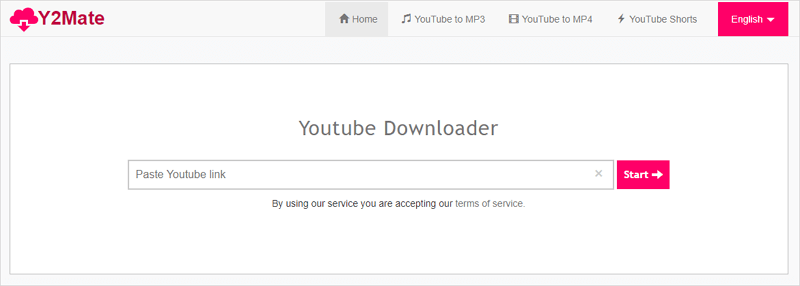
Hier finden Sie weitere getestete Möglichkeiten, um YouTube-Videos auf dem Mac über Safari herunterzuladen.
Wie man YouTube-Videos ohne Software auf Mac herunterlädt: FAQs
Die folgenden Fragen können Ihnen helfen, wenn Sie YouTube-Videos ohne Software herunterladen:
Wie kann man YouTube-Videos ohne Software herunterladen?
Neben Software gibt es auch Online-Dienste und Browser-Erweiterungen, die Ihnen beim Herunterladen von YouTube-Videos helfen können. Nehmen Sie zum Beispiel den Easy YouTube Video Downloader für Firefox:
1. Fügen Sie die Erweiterung zu Firefox hinzu.
2. Gehen Sie zu YouTube und spielen Sie das gewünschte Video ab.
3. Klicken Sie auf die Download-Schaltfläche, die von der Erweiterung bereitgestellt wird, um das Video auf Ihrem Computer zu speichern.
Wie kann man YouTube-Videos ohne Software in Google Chrome herunterladen?
Sie können einen Online-YouTube-Video-Downloader wie Y2Mate verwenden, um dies zu erledigen:
1. Kopieren Sie den YouTube-Video-Link.
2. Gehen Sie zu Y2Mate und fügen Sie den Link in die Adressleiste ein. Klicken Sie dann auf Download.
3. Wählen Sie die gewünschte Download-Option aus und klicken Sie darauf, um das Video auf Ihrem Computer zu speichern.
Wie kann man ein YouTube-Video auf einem Mac speichern?
Der zuverlässigste Weg, ein YouTube-Video auf einem Mac zu speichern, besteht darin, einen Desktop-Video-Downloader wie SurFast Video Downloader zu verwenden. Es ermöglicht Ihnen, YouTube-Videos über die URL herunterzuladen:
1. Holen Sie sich den Video-Link.
2. Gehen Sie zum Video-Downloader und fügen Sie den Link in das Adressfeld ein.
3. Klicken Sie auf Suchen, wählen Sie das Zielformat und die Qualität aus, klicken Sie dann auf Download, um das YouTube-Video auf Ihrem Mac zu speichern.
Das Fazit
Dies sind die Möglichkeiten, YouTube-Videos auf dem Mac ohne Software herunterzuladen. Online-Dienste und Browser-Erweiterungen sind beide kostenlose und bequeme Möglichkeiten. Wählen Sie diejenige aus, die am besten zu Ihren Bedürfnissen passt, um Videos von YouTube innerhalb weniger Minuten auf Ihrem Mac zu speichern.
Über den Autor
Das könnte dir auch gefallen
-
Videos von YouTube online herunterladen: Alle bewährten Tipps
Es gibt drei Möglichkeiten, YouTube-Videos online herunterzuladen und jede hat viele Optionen. Überprüfen Sie die Details, um YouTube-Videos online einfach herunterzuladen.
Myra Xian Aktualisiert am -
Laden Sie Video und Audio von YouTube herunter: 4 neue Möglichkeiten
Überprüfen Sie die einfachen und bewährten Methoden, um Video- und Audioclips von YouTube herunterzuladen, und wenden Sie eine davon an, um YouTube-Audio oder Video leicht herunterzuladen.
Myra Xian Aktualisiert am -
YouTube zu FLV: Konvertiere YouTube in FLV auf 3 Arten
Du wirst lernen, wie man YouTube in FLV umwandelt, um YouTube-Videos auf deinem Computer mit getesteten und funktionierenden Lösungen herunterzuladen.
Myra Xian Aktualisiert am

